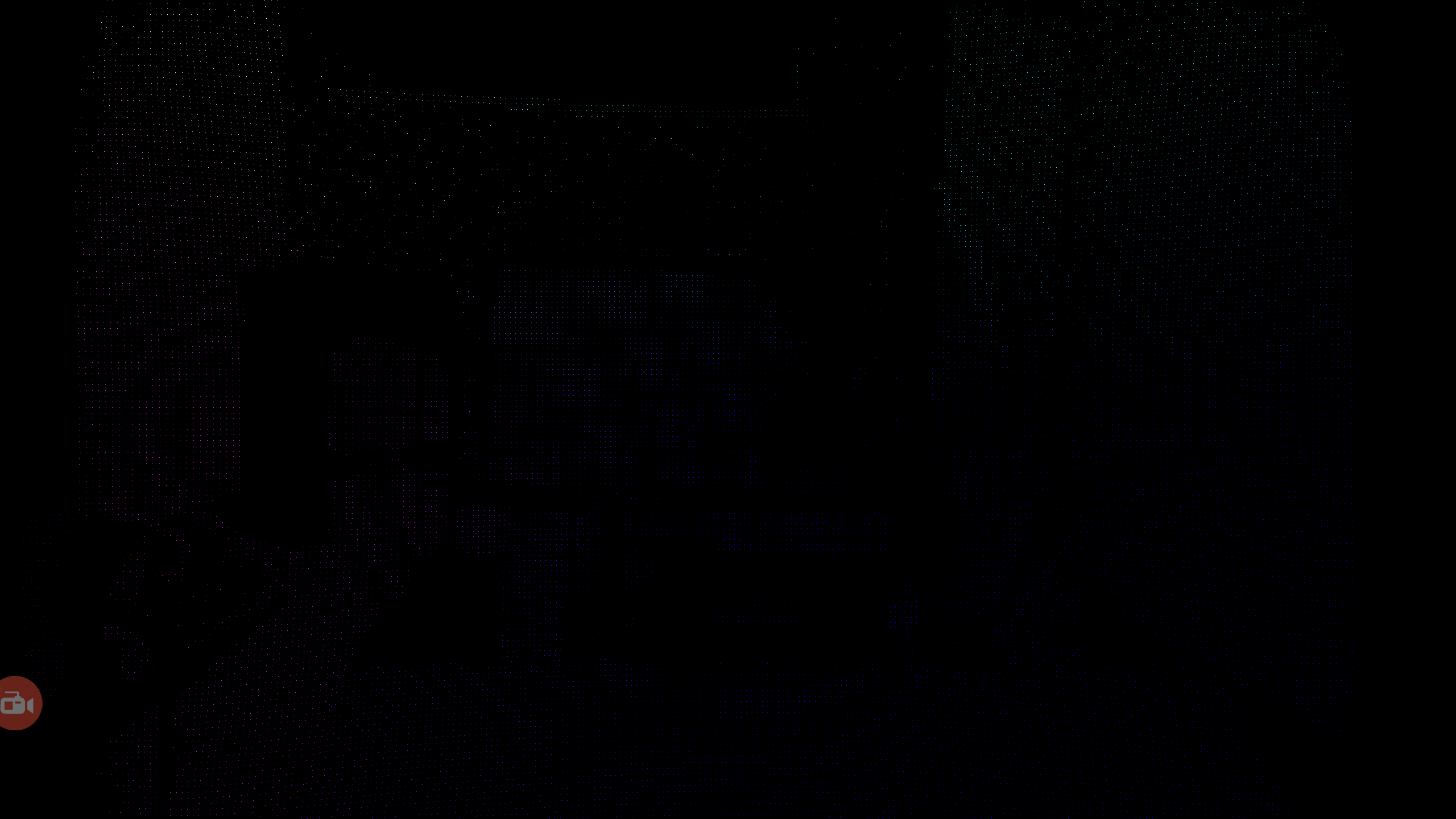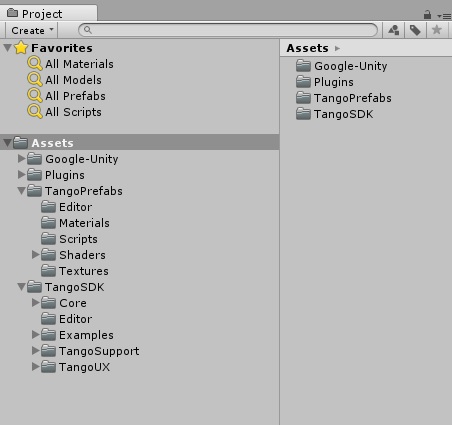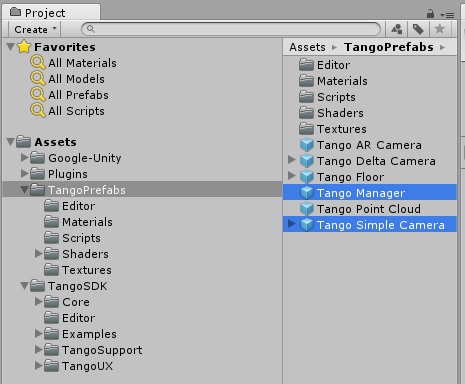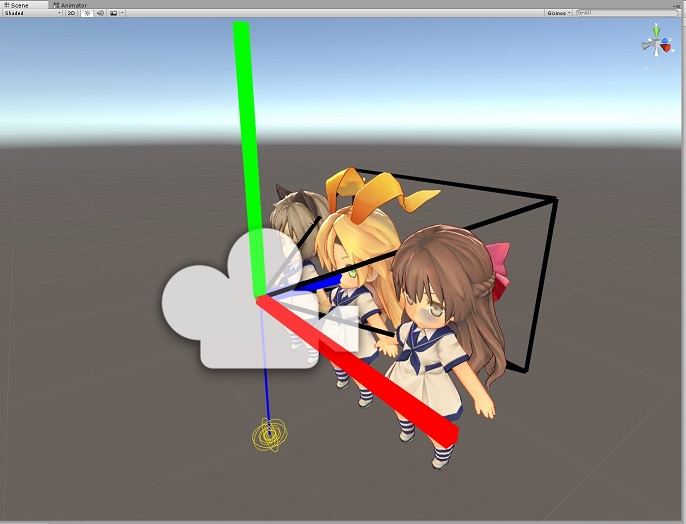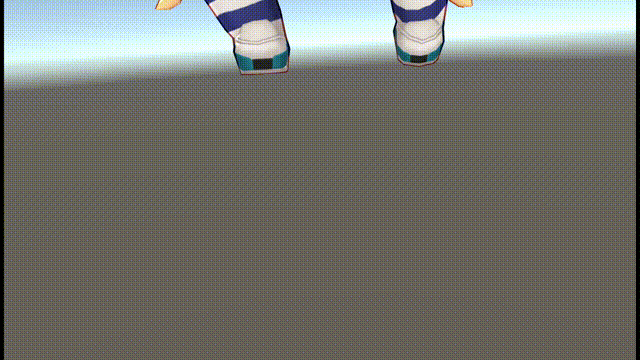TangoSDKのインポートまではTangoSDKで簡単なサンプルを作ってみると同じ
1.TangoSDKのPrefabを追加
HierarchyにTangoPrefabs以下の「Tango Manager」と「Tango Simple Camera」、「Tango Point Cloud」を追加する
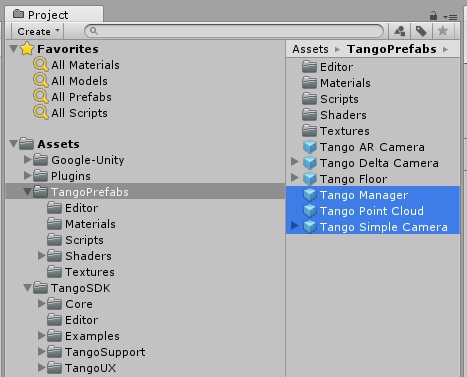
2.各種設定
Tango Managerの「Enable Depth」にチェックを入れ、Depthを取れるようにする
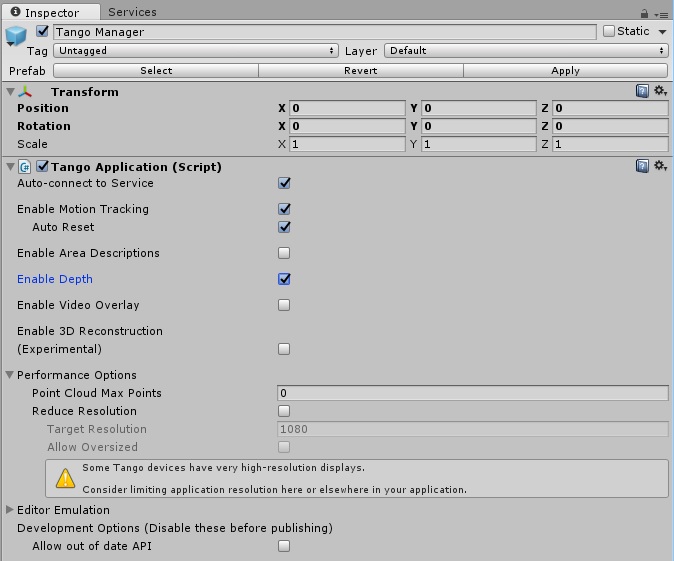
Tango Point CloudのMesh Rendererをアクティブにする
そして「Update Points Mesh」にチェックを入れ、取得したDepth情報をメッシュで表示できるようにする
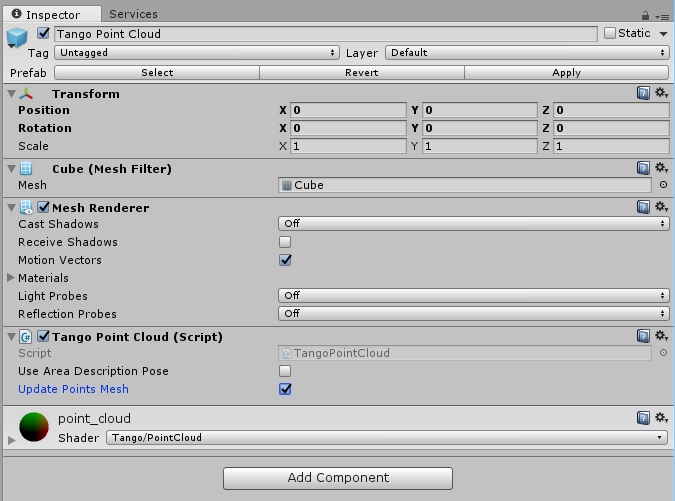
また、表示されるメッシュを見やすくするため背景を黒に変更する
Tango Simple Camera以下の「Gesture Camera」に設定されているClear FlagsをSolid Colorに変更し、その下で背景色を黒に変更する
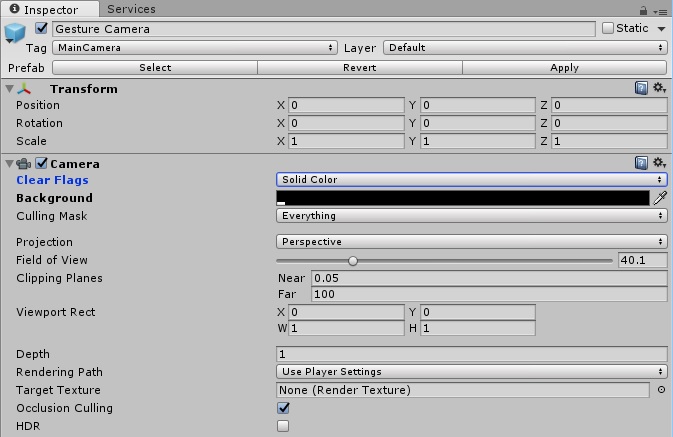
3.BuildSettingの設定
これもTangoSDKで簡単なサンプルを作ってみると同じ
PlatformをAndroidに変更し、PlayerSettingsで以下の部分を変更する